目录
- mysql5.5版本安装详细讲解
- 安装失败的情况
- 总结
MySQL5.5版本安装详细讲解
1.打开下载的安装文件,出现如下界面,mysql安装向导启动,点击&l编程dquo;next”继续
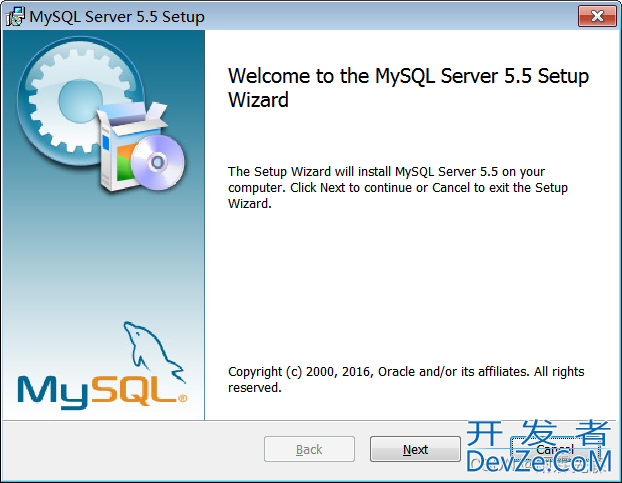
2.同意协议,点击“next”继续
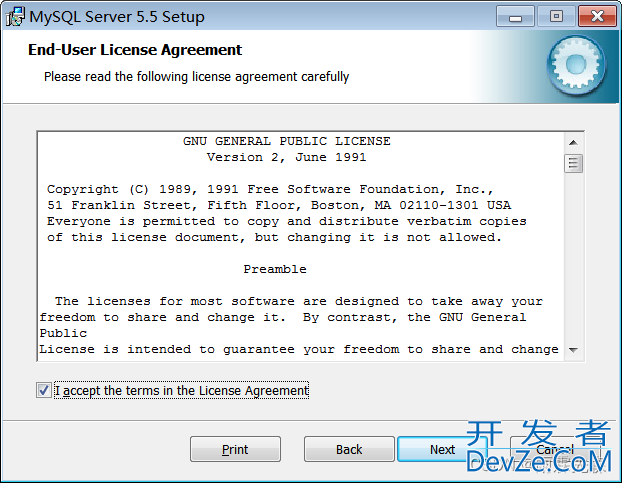
3.选择安装类型
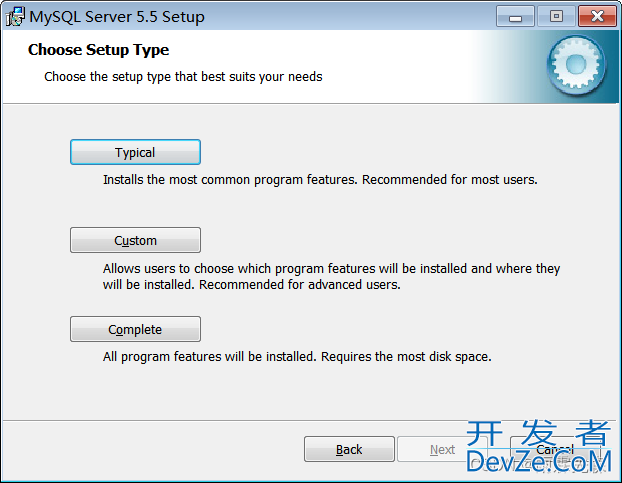
1.Typical----默认安装
2.Custom----完全安装3.Complete----用户自定义安装
4.点击“Install&rdjsquo;开始安装。
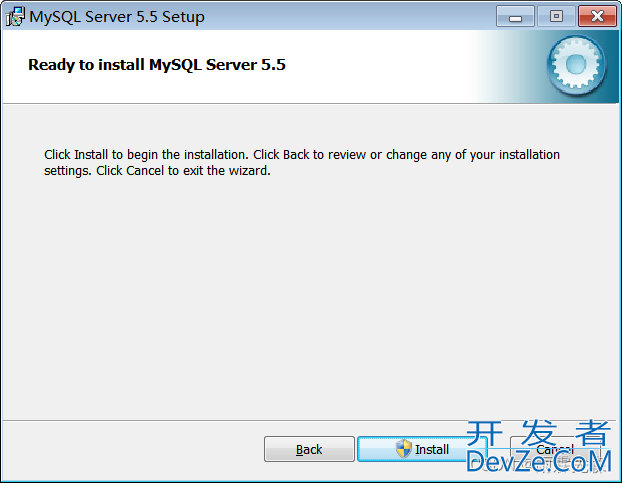
5.正在安装
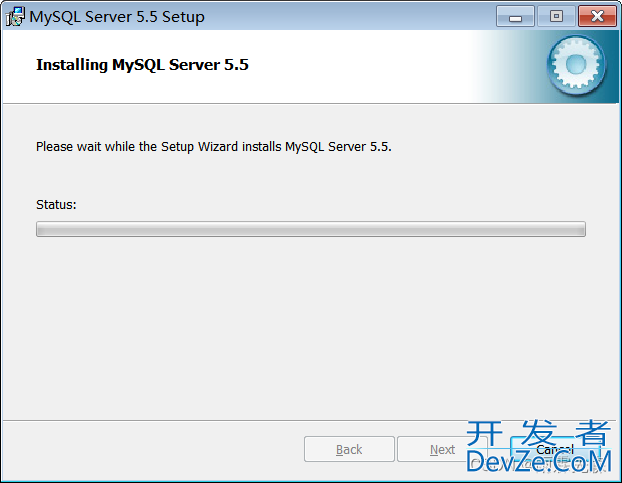
6.MySQL安装完成

7.配置MySQL
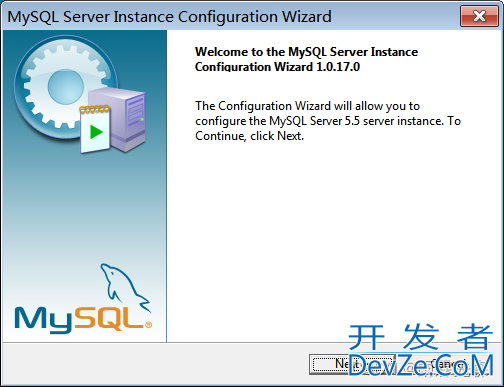
8.选择配置方式
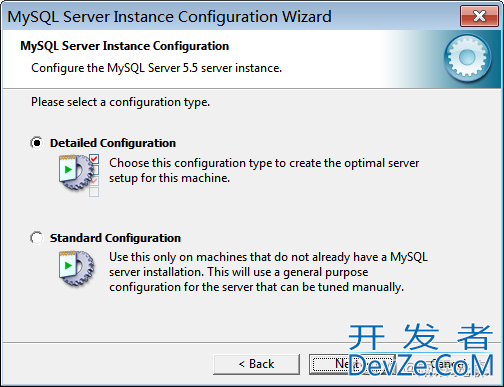
9.选择服务器类型
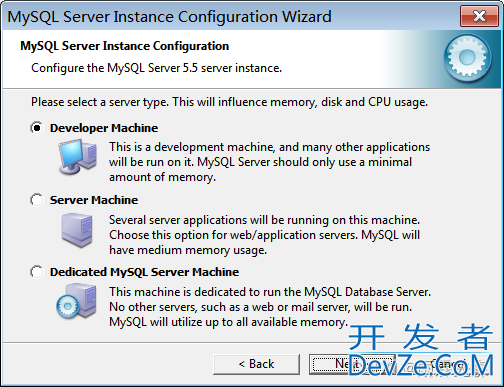
10.选择mysql数据库的大致用途
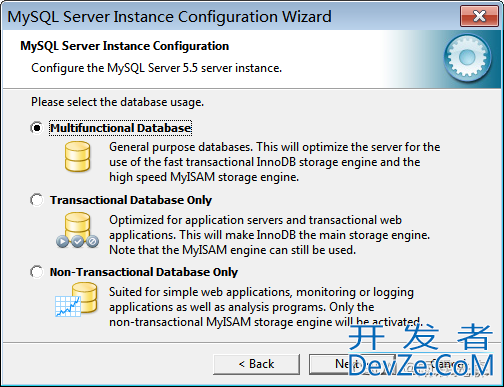
11.对InnoDB Tablespace进行配置,就是为InnoDB 数据库文件选择一个存储空间, 直接按“Next”继续。
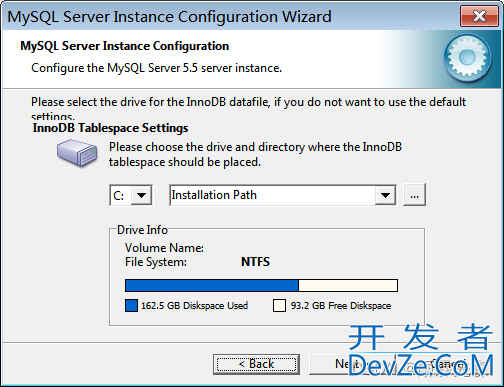
12.选择你网站的一般mysql 访问量,同时连接的数目,“Decision Support(DSS)/OLAP()”、“Online Transaction Processing(OLTP)(500python个左右)”、“Manual Setting(手动设置,自己输一个http://www.devze.com数)”,按“Next”继续。
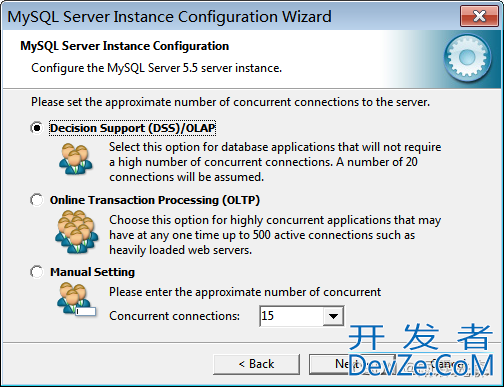
13.设定端口
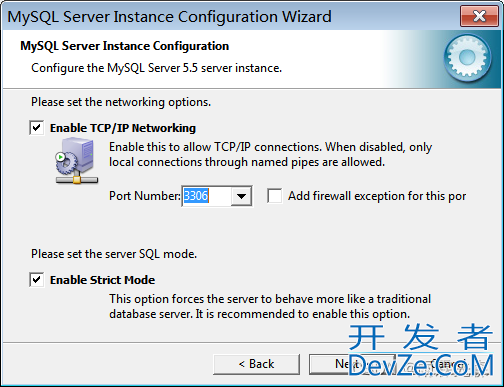
尽量不要改动端口号
14.设置编码格式
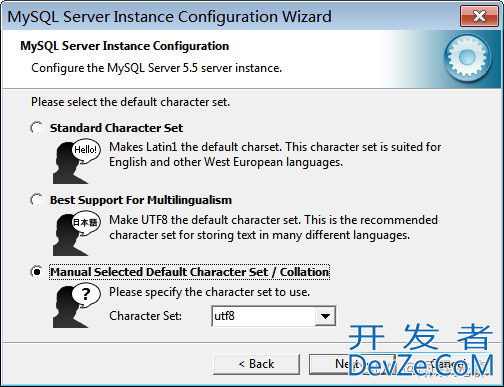
需要选择最下面选项,再选择utf-8的编码http://www.devze.com格式
15.设置MySQL Windows服务
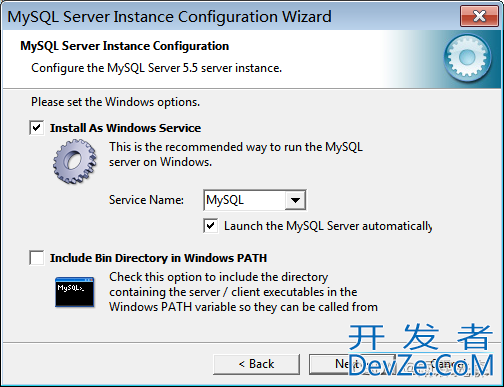
16.设置密码
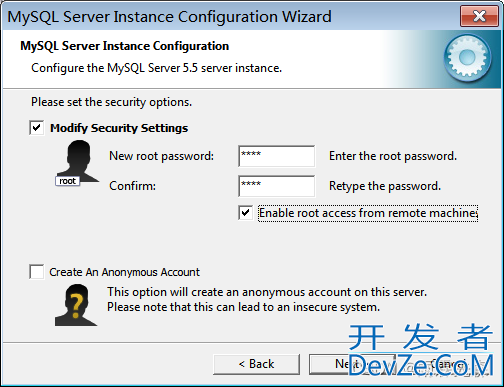
17.确认设置无误,如果有误,按“Back”返回检查。按“Execute”使设置生效。生效后“Execute”变为“Finish”
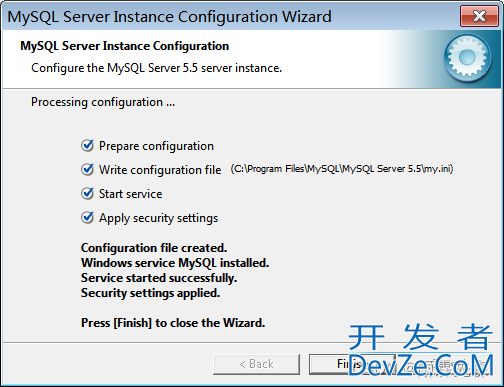
必须打钩4个选项
18.配置环境变量
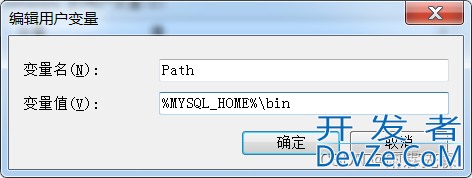
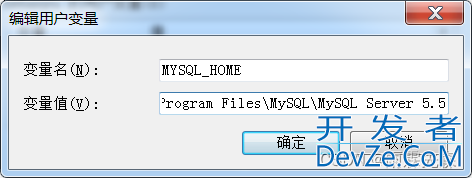
安装失败的情况
如果到第17步骤确定Executeh后一直出现无响应状态,就意味安装失败
解决方法
1.到控制面板里面先把mysql删除。
2.到c盘C:Program Files目录下把mysql目录删除。3.如果在其他盘还有设置目录也要删除.空目录也要删除。4.到控制台cmd 输入 regedit把注册表中:HKEY_LOCAL_MACHINE/SYSTEM/ControlSet001/Services/Eventlog/Applications/MySQLHKEY_LOCAL_MACHINE/SYSTEM/ControlSet002/Services/Eventlog/Applications/MySQLHKEY_LOCAL_MACHINE/SYSTEM/CurrentControlSet/Services/Eventlog/Applications/MySQL有的话,全部删除!(技巧:用F3循环查找“mysql”)5.如果任务管理器里有关mysql内容也删除。5.找到任务管理的查看选项把隐藏文件打开,再删除C:Program Data里的mysql文件,在关闭隐藏文件6.重新装mysql(这里我没有重启计算机)。重装时候有必要的话,重启计算机,和删除temp里的临时文件。7.傻瓜式按步骤安装即可
总结
到此这篇关于MySQL5.5版本安装与安装失败的文章就介绍到这了,更多相关MySQL开发者_Mysql5.5版本安装内容请搜索我们以前的文章或继续浏览下面的相关文章希望大家以后多多支持我们!

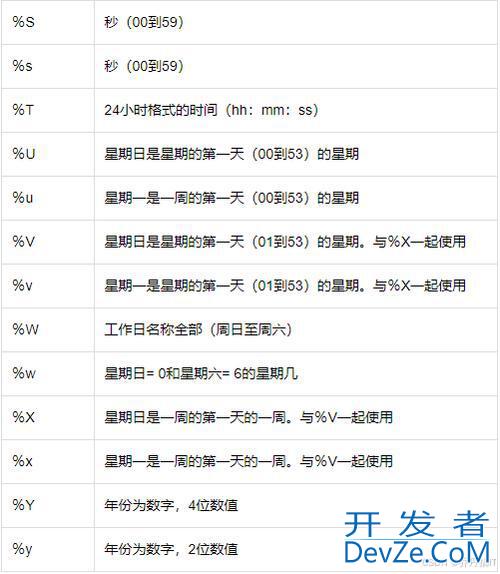
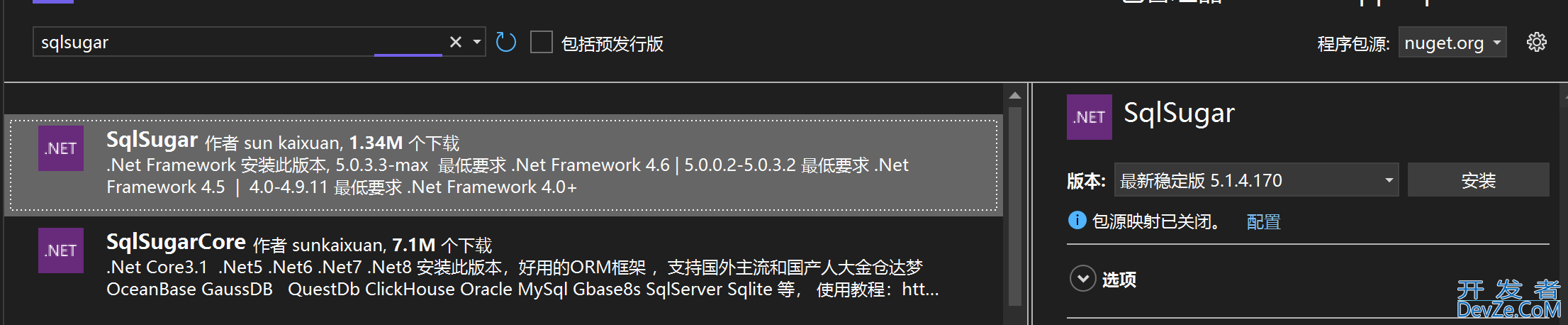
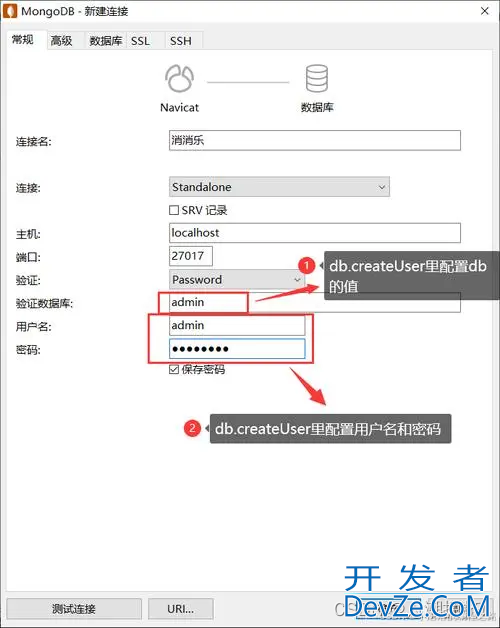
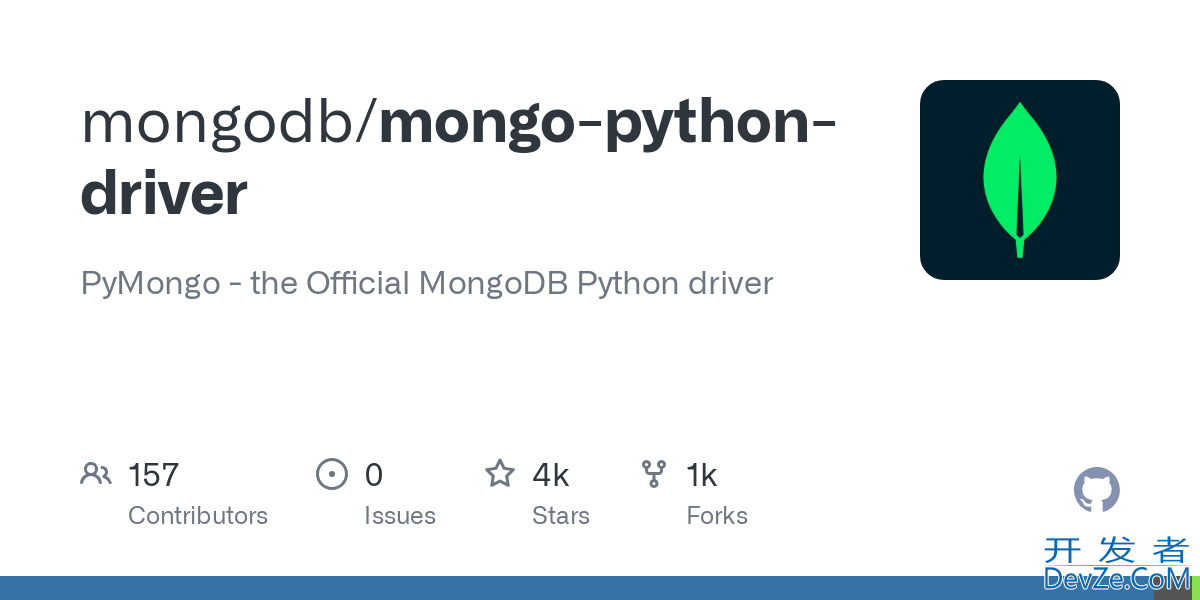
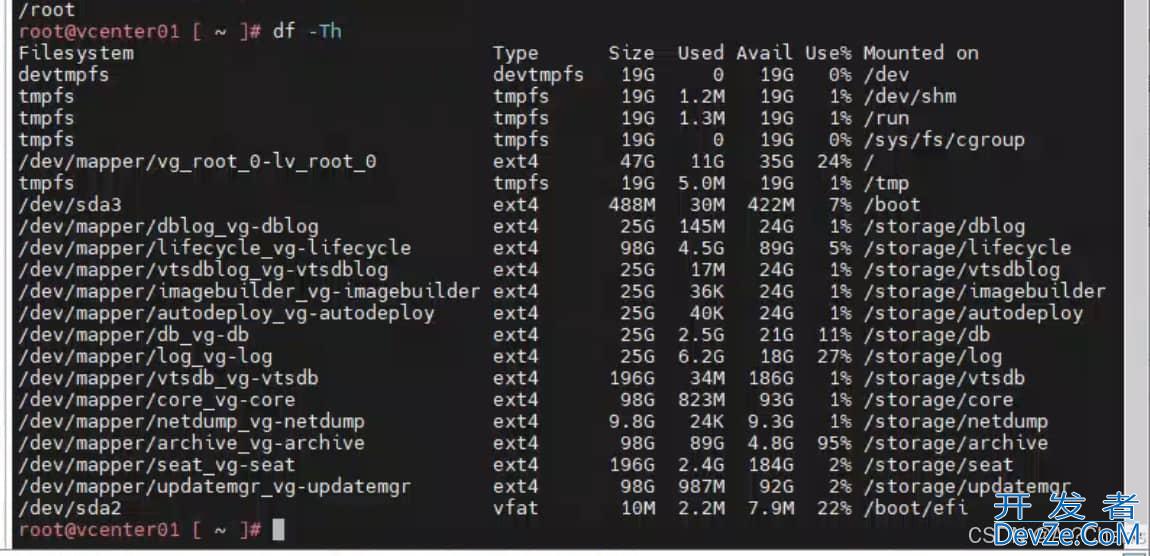
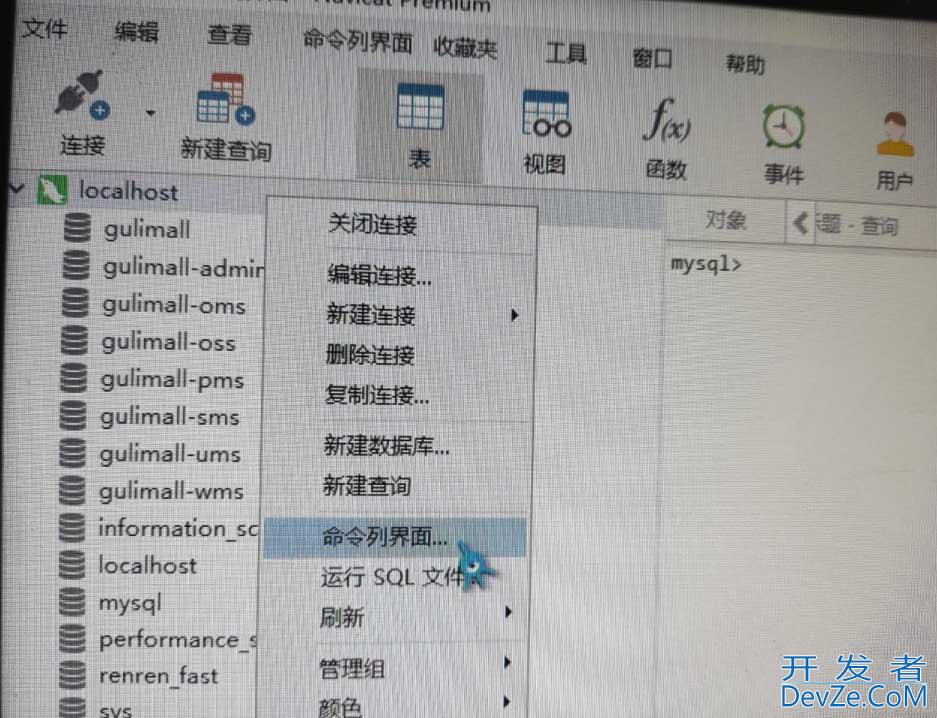
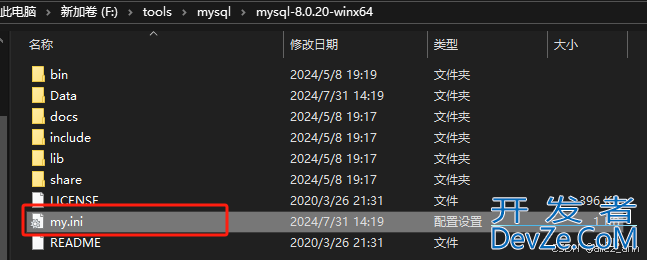
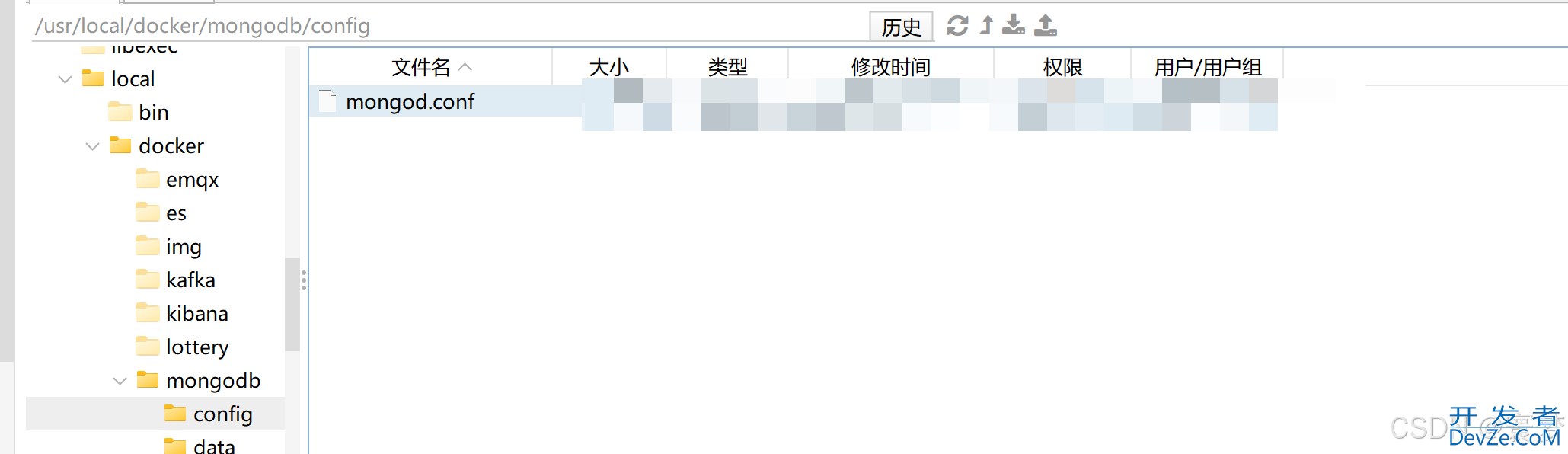
 加载中,请稍侯......
加载中,请稍侯......
精彩评论